Anche OpenOffice ha la sua libreria di Clipart; ovviamente Openclipart!!!
Apriamo il terminale e digitiamo
sudo apt-get install openclipart
Il pacchetto è un pò "pesantuccio" (circa 400 MB), ma darà tante soddisfazioni. :-)
E' impensabile, infatti, che un programma di videoscrittura come Writer non abbia le sue clipart; o meglio le sue Openclipart.
Una volta installato, apriamo Writer (applicazione/ufficio/Word Processor) e clicchiamo su questa icona (gallery),
che si trova sulla barra degli strumenti.
Visualizzazione post con etichetta Ubuntu Writer. Mostra tutti i post
Visualizzazione post con etichetta Ubuntu Writer. Mostra tutti i post
giovedì 23 dicembre 2010
mercoledì 13 ottobre 2010
Numerare le pagine in Word Processor di OpenOffice.org
Numerare le pagine inserendo il numero nella parte inferiore del foglio
5. evidenziare il numero (che compare nella parte inferiore del foglio) e spostarci nel menu formato, scegliere prima allineamento e poi sinistra o centro o destra
- andare nel menu inserisci, scegliere piè di pagina e poi predefinito
- andare di nuovo nel menu inserisci, scegliere comando di campo e poi altro
- nella finestra che si apre:
- - nella colonna 'documento' bisogna scegliere "pagina"
- - nella colonna 'selezione' bisogna scegliere 'numero di pagina'
- - nella colonna 'fomato' bisogna sceglere 'numeri arabi'
5. evidenziare il numero (che compare nella parte inferiore del foglio) e spostarci nel menu formato, scegliere prima allineamento e poi sinistra o centro o destra
domenica 23 maggio 2010
Tasto di blocco delle maiuscole in alta montagna
Questa mattina la mia sveglia ha iniziato a rompere le scatole alle 5:00; mi sono svegliato prestissimo perchè dovevo andare in alta montagna per un'escursione; Doveva venire con me un mio amico con il suo fuoristrada, ma verso le 5:15 mi ha chiamato dicendomi che non sarebbe venuto per un forte mal di denti (sarà vero?);
ma io non rinuncio mai ai miei propositi così ho deciso di andare ugualmente, ma con la mia panda (non disponendo di altro mezzo di locomozione!);
l'ho caricata di brutto; ho messo di tutto, compreso il mio portatile con Ubuntu 10.04; sono arrivato in alta montagna (oltre i 1800 metri di altitudine) verso le 9:30; qui fa molto freddo e c'è un po' di nebbia; in questo preciso momento sono in cima ad un pino con il mio portatile, perchè non riuscivo a connettermi ad internet; ad essere sinceri, è proprio da qui che sto postando; da qui fa un freddo cane; a salire non è stato semplice, ma a scendere sarà un'impresa; mi scuso per i pensieri brevi e per i centinaia di punti e virgola, ma qui sopra il freddo mi ha congelato la testa; speravo di trovare le fragoline di bosco, ma una mandria di vacche (oltre 300 se non ho contato male!?!) ha concimato tutto il terreno, tanto da far assumere al paesaggio un colorito marrone scuro; in questo preciso istante le cose si complicano; una quarantina di vacche e 5 tori si trovano sotto il mio albero; spero che non mi distruggono la mia adorata panda; fortunatamente vedo arrivare anche il pastore! Per il momento, comunque non se ne parla di scendere, così cerco di abbozzare una miniguida;
Immaginiamo (vi prego, immaginate anche voi!) di aver scritto buona parte del testo, in writer, con il tasto di blocco delle maiuscole inserito; cosa facciamo? cancelliamo tutto per poi riscrivere tutto di nuovo? cancelliamo tutto e spegniamo il pc? cancelliamo tutto e rinunciamo, per sempre, a scrivere? cancelliamo tutto e ci andiamo a chiudere in monastero per espiare i nostri peccati? niente di tutto questo!
Ci basta selezionare il testo che abbiamo scritto con le maiuscole; poi facciamo clic sul menù formato (di Writer) e scegliamo Maiuscole/minuscole e poi minuscole; fatto ciò, per incanto, tutto il testo evidenziato si trasformerà in minuscolo;
Fine della mini guida; nel frattempo le vacche si sono allontanate; ora cercherò di scendere dall'albero; la mia intenzione è quella di accendere un bel fuoco e arrostire due bistecche e tre salsicciotti; infatti inizio ad avere fame; Poi provvederò a tornare a casa; altrimenti mi farò ospitare dal pastore che sembra una brava persona;
PS: Il pastore si è avvicinato e (per mia grande felicità) ho scoperto che è una mia vecchia conoscenza (un mio ex compagno di classe alle scuole elementari); non poteva andare meglio di così!
Ciao, (posso dire finalmente) a presto!
Vi ricordo che l'articolo è coperto dalla licenza Creative Commons.
ma io non rinuncio mai ai miei propositi così ho deciso di andare ugualmente, ma con la mia panda (non disponendo di altro mezzo di locomozione!);
l'ho caricata di brutto; ho messo di tutto, compreso il mio portatile con Ubuntu 10.04; sono arrivato in alta montagna (oltre i 1800 metri di altitudine) verso le 9:30; qui fa molto freddo e c'è un po' di nebbia; in questo preciso momento sono in cima ad un pino con il mio portatile, perchè non riuscivo a connettermi ad internet; ad essere sinceri, è proprio da qui che sto postando; da qui fa un freddo cane; a salire non è stato semplice, ma a scendere sarà un'impresa; mi scuso per i pensieri brevi e per i centinaia di punti e virgola, ma qui sopra il freddo mi ha congelato la testa; speravo di trovare le fragoline di bosco, ma una mandria di vacche (oltre 300 se non ho contato male!?!) ha concimato tutto il terreno, tanto da far assumere al paesaggio un colorito marrone scuro; in questo preciso istante le cose si complicano; una quarantina di vacche e 5 tori si trovano sotto il mio albero; spero che non mi distruggono la mia adorata panda; fortunatamente vedo arrivare anche il pastore! Per il momento, comunque non se ne parla di scendere, così cerco di abbozzare una miniguida;
Immaginiamo (vi prego, immaginate anche voi!) di aver scritto buona parte del testo, in writer, con il tasto di blocco delle maiuscole inserito; cosa facciamo? cancelliamo tutto per poi riscrivere tutto di nuovo? cancelliamo tutto e spegniamo il pc? cancelliamo tutto e rinunciamo, per sempre, a scrivere? cancelliamo tutto e ci andiamo a chiudere in monastero per espiare i nostri peccati? niente di tutto questo!
Ci basta selezionare il testo che abbiamo scritto con le maiuscole; poi facciamo clic sul menù formato (di Writer) e scegliamo Maiuscole/minuscole e poi minuscole; fatto ciò, per incanto, tutto il testo evidenziato si trasformerà in minuscolo;
Fine della mini guida; nel frattempo le vacche si sono allontanate; ora cercherò di scendere dall'albero; la mia intenzione è quella di accendere un bel fuoco e arrostire due bistecche e tre salsicciotti; infatti inizio ad avere fame; Poi provvederò a tornare a casa; altrimenti mi farò ospitare dal pastore che sembra una brava persona;
PS: Il pastore si è avvicinato e (per mia grande felicità) ho scoperto che è una mia vecchia conoscenza (un mio ex compagno di classe alle scuole elementari); non poteva andare meglio di così!
Ciao, (posso dire finalmente) a presto!
Vi ricordo che l'articolo è coperto dalla licenza Creative Commons.
sabato 22 maggio 2010
Aggiungere caratteri speciali a writer
Spesso mi è capitato di dover aggiungere caratteri speciali in un documento .odt
Come questi (giusto per fare un esempio):
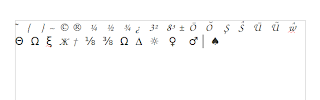
In questi casi, anziché andare su internet per trovarlo e poi magari riportarlo sul documento con il classico copia/incolla, possiamo seguire la seguente procedura:
Andiamo nel menu inserisci di Writer e clicchiamo su caratteri speciali; si aprirà la seguente finestra:
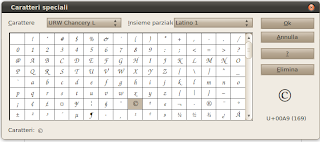
In questa finestra cerchiamo il carattere speciale di nostro interesse (magari sfogliando nel menu a tendina in carattere) e una volta trovatolo clicchiamo su Ok e il carattere in questione comparirà nel nostro documento.
Semplice, no?
Vi ricordo che l'articolo è coperto dalla licenza Creative Commons.
Ciao!
Come questi (giusto per fare un esempio):
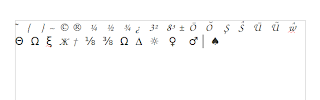
In questi casi, anziché andare su internet per trovarlo e poi magari riportarlo sul documento con il classico copia/incolla, possiamo seguire la seguente procedura:
Andiamo nel menu inserisci di Writer e clicchiamo su caratteri speciali; si aprirà la seguente finestra:
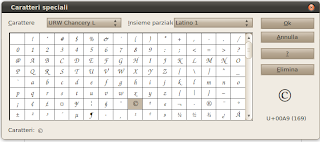
In questa finestra cerchiamo il carattere speciale di nostro interesse (magari sfogliando nel menu a tendina in carattere) e una volta trovatolo clicchiamo su Ok e il carattere in questione comparirà nel nostro documento.
Semplice, no?
Vi ricordo che l'articolo è coperto dalla licenza Creative Commons.
Ciao!
Inserire la password a un documento.odt
Come tenere ben custoditi i nostri documenti.odt?
Apriamo Writer Openoffice e creiamo il nostro documento;
una volta creato il documento, andiamo in file e scegliamo salva con nome;
nella finestra che si apre

scegliamo la cartella dove salvare il documento e mettiamo una spunta su salva con password
Si aprirà un'altra finestra:

Qui, dobbiamo digitare la nostra password ben due volte e poi cliccare su OK.
Ci viene detto che se dimentichiamo la password, il documento non potrà essere aperto.
Quando andremo ad aprire il documento in questione, comparirà questa finestra:

Non ci resta che digitare la nostra password e cliccare su OK e il nostro documento si aprirà.
Facile, no?
Vi ricordo che l'articolo è coperto dalla licenza Creative Commons.
Ciao!
Apriamo Writer Openoffice e creiamo il nostro documento;
una volta creato il documento, andiamo in file e scegliamo salva con nome;
nella finestra che si apre

scegliamo la cartella dove salvare il documento e mettiamo una spunta su salva con password
Si aprirà un'altra finestra:

Qui, dobbiamo digitare la nostra password ben due volte e poi cliccare su OK.
Ci viene detto che se dimentichiamo la password, il documento non potrà essere aperto.
Quando andremo ad aprire il documento in questione, comparirà questa finestra:

Non ci resta che digitare la nostra password e cliccare su OK e il nostro documento si aprirà.
Facile, no?
Vi ricordo che l'articolo è coperto dalla licenza Creative Commons.
Ciao!
Iscriviti a:
Post (Atom)


